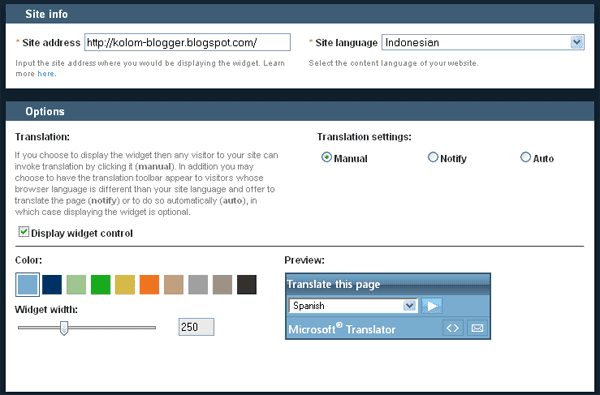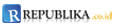Setting SVN pada PC Client - Server
I. Instalasi VisualSVN di komputer sebagai Server.
Langkahnya:
1. Buka installer kemudian double klik
Akan muncul tampilan seperti di bawah, lalu klik next

2. Kemudian checklist

3. Pilih Visual Server

4. Pada langkah ini developer harus mengetahui port mana yang masih
belum dipakai.
Hilangkan checklist pada (https://), isi Serial Port dengan 81.
Aunthefication pilih yang Use Subversion Aunthefication,
kemudian klik Next.

5. Terakhir klik finish.

II. Instalasi TortoiseSVN di computer berbeda sebagai Client
Langkahnya:
1. Double klik pada instalernya, akan muncul gambar seperti ini, klik Next

2. Pilih accept, kemudian klik Next. Klik Next lagi
3. Klik install

4. Terakhir klik finish

Cara menghubungkan Client dengan Server di komputer yang berbeda
Studi Kasus:
Server adalah Komputer 1
Client adalah Komputer 2
Pada Komputer 2 ada dua client irfan dan aryo
Client 1:irfan
Client 2:aryo
Setting ServerSVN pada computer 1:
Untuk Windows 7 --> Agar dapat terhubung WMI harus disetting terlebih dahulu
Caranya:
1. Klik Control Panel, klik System and Security, kemudian klik Windows Firewall
2. Pilih sebelah kiri atas ada pilihan Allowed Programs
3. Klik Change settings, lalu checklist Windows Management Instrumentation (WMI)
4 Klik Ok

Di ServerSVN Komputer 1 buat dua user yaitu: irfan dan aryo

Langkah selanjutnya setting Komputer 2 sebagai client
Checkout
Copy data dari browser 'Server' ke masing-masing user.
Langkahnya:
Buat folder dengan nama irfan dan aryo, lalu klik kanan pada folder irfan dan pilih
checkout, isi URl dengan link yang ada di repository browser, klik Ok
Maka semua data yang ada di browser akan dicopykan di folder irfan
dan lakukan hal yang sama untuk folder aryo.
Penambahan (Add)
irfan ingin menambah file dengan nama text3.txt.
Untuk menambahkan file tersebut dengan cara:
Klik kanan pada file text.txt --> TortoiseSVN -> Add, lalu Ok.
Commit
Lakukan Commit agar file dapat masuk ke dalam repository browser.
Klik kanan pada folder irfan pilih SVN Commit, maka di browser
akan ada penambahan file baru text3.txt

Jika Client ingin menambahan folder baru, caranya sama
seperti cara penambahan text3.txt
Edit file yang bentrok? Bagaimana caranya? Tidak usah bingung
Tanda file bentrok seperti gambar di bawah ini.
Masing – masing client merubah file yang sama dalam
waktu yang bersamaan sehingga harus diperbaiki.
Caranya :
Dengan melakukan update pada Client2 terlebih dahulu,
Setelah itu client ingin mengubah file yang bentrok dengan filenya sendiri
dan ingin melihat siapa yang melakukan perubahan
1. Klik kanan pada client2 pilih resolve, kemudian Ok
2. Kemudian klik kanan kembali pilih Commit, sehingga data kita yang
di upload di browser dan di repository
Revert to this revision
Untuk melakukan revisi yang terdahulu dengan kata lain kita menginginkan
kembali data awal yang akan kita edit
1. Klik kanan pada text.txt, pilih TortoiseSVN
2. Pilih Show log
3. Untuk merubah data yang kita inginkan
Klik kanan pada revision yang akan kita gunakan pilih revert to this version
4. Akan muncul 3 file yang berbeda.
5. Edit file yang akan anda revisi, klik Ok

OK....., Selamat mencoba


















 Untuk memudahkan pengunjung blog membaca artikel pada blog kita yang dibatasi dengan masalah bahasa, sebaiknya kita pasang widget translator. Untuk saat ini, translator yang populer adalah Google translate. Alternatif lain yang bisa digunakan adalah Microsoft Translator. Widget ini sudah mendukung 35 bahasa di dunia, termasuk Bahasa Indonesia.
Untuk memudahkan pengunjung blog membaca artikel pada blog kita yang dibatasi dengan masalah bahasa, sebaiknya kita pasang widget translator. Untuk saat ini, translator yang populer adalah Google translate. Alternatif lain yang bisa digunakan adalah Microsoft Translator. Widget ini sudah mendukung 35 bahasa di dunia, termasuk Bahasa Indonesia.